Ежедневный Scrum с использованием интерактивной доски
Дата: 27.08.2012
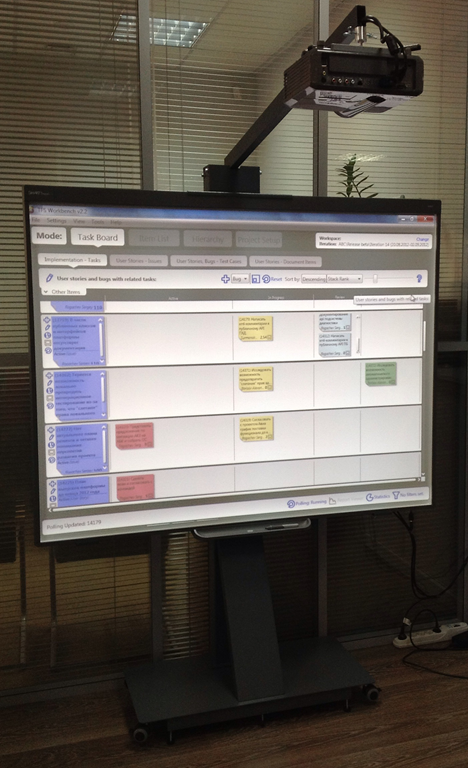
В статье описано, как мы организовали проведение ежедневных Scrum с помощью интерактивной доски SMART Board. В качестве ALM-системы мы используем Microsoft Team Foundation Server 2010 (далее просто – TFS), а в качестве виртуальной доски задач — TFS Workbench.
С чего все начиналось?
Ну, разумеется, с требования.
User Story 14285: Daily stand-up meeting с помощью интерактивной доски
Area: ABC\Инфраструктура
Iteration: ABC\Release beta\Iteration 14 (20.08.2012-02.09.2012)
Stack Rank: 120
State: Resolved, Reason: Code complete and unit tests pass
Risk: 3 — Low
Need Test Cases: No
Need Documentation: No
Storyotype: Training
User: Program Management
Interface: Пользовательский интерфейс
Description: Интерактивная доска используется в качестве виртуальной доски задач (Task Board) на ежедневной встрече (Daily stand-up meeting) для обсуждения текущего статуса и проблем по проекту
Зачем это нужно?
Утром каждого рабочего дня все члены команды собираются на 15-минутную встречу, которая называется Daily stand-up meeting или просто Scrum, на которой они обмениваются информацией по текущим работам: что сделал вчера, что сделаю сегодня и какие есть препятствия. Это минимизирует огромное количество ненужных издержек и простоев: в отличие от менеджеров, исполнители менее склонны к самостоятельным позывам к синхронизации действий с другими членами команды, потому могут до полудня не разговаривать друг с другом, что приводит к напрасной работе и простоям. Lean-методологии, изобретенные в Toyota, вроде Scrum и Kanban, заставляют команды каждое утро синхронизироваться вокруг доски задач, которая визуализирует задачи по проекту. Примерно такие же доски используют службы Service Desk для отслеживания зависания заявок в определенных статусах.
Чем обычная доска не подходит?
Каждой команде разработки компании необходимо по одной собственной доске задач, а площади в текущем арендуемом офисе не позволяют разместить такое количество досок. С одной доской придется каждой команде наклеивать свои задачи каждое утро на доску и снимать после обсуждения для возможности проведения митинга после них следующей команды. Таким образом, необходимо в рамках «сжатого» пространства достичь той же цели. На виртуальную (электронную) доску можно быстро вывести задачи своего проекта TFS, обсудить их в течение 15+ минут и освободить доску для следующей команды.
Чем не подходят переговорные комнаты с дисплеями?
Daily stand-up meetings категорически обязательны к прохождению, иначе вся методология Scrum в целом перестает приносить преимущества. Но у нас нет такой возможности забронировать переговорные на каждую команду на длительный срок, так как их постоянная доступность со стороны Receptions не гарантируется.
Все готово?
Идея использования виртуальной доски задач вынашивается с конца 2011 года. Специально для этого команда проекта ABC с начала 2012 года протестировала работу бесплатного приложения TFS Workbench, которое умеет визуализировать задачи, используемой всеми командами разработки компании системы управления жизненным циклом приложений TFS, в виде «бумажек» (sticky notes) на виртуальной доске со статусами. Microsoft реализовали эту возможность в TFS 2012, на который предполагается миграция в ближайшее время в компании. Снимки экранов того, как это выглядит, есть в статье Планирование и отслеживание итеративной разработки с помощью Microsoft Project. Итоги тестирования: все отлично, но нужно вывести виртуальную доску на большой интерактивный экран и сделать его доступным всем командам компании.
Goals: Упрощение сопровождения Scrum-процесса в условиях использования в качестве ALM-системы Team Foundation Server и дефицита офисных площадей.
Acceptance Criteria:
- От компании *** приедет специалист, который произведет монтаж интерактивной доски на мобильную стойку. Встретит его ***, с нашей стороны нужно принять у него работающую доску. На интерактивную доску с помощью командного ноутбука (***) выведена виртуальная доска задач TFS Workbench с текущей итерацией, можно перетягивать «бумажки», изменять оценку оставшейся работы, исполнителя и т.п.
- Проведен показательный Daily stand-up meeting с участием основных заинтересованных лиц проекта, на котором продемонстрированы основные сценарии работы с доской: обновление статуса задач, оставшегося времени, обмен информацией при работе над взаимосвязанными задачами внутри одного и того же рабочего элемента Iteration Backlog.
Если вы дочитали до этого места, значит, вам интересен полезный контент о современных методах управления. Чтобы узнавать про новые статьи, видео и бесплатные мероприятия, подписывайтесь на Telegram-канал ProAgile.
Что получилось в итоге?

Результат представляю в виде видеозаписи первого ежедневного Scrum, который мы провели с использованием интерактивной доски. Как вы знаете, первый блин всегда выходит комом, поэтому на видео видно, как мы путались, не всегда все правильно делали сразу и т.п.
Тем не менее, нам удалось продемонстрировать многие основные сценарии обсуждения статуса работ вокруг доски задач, такие как:
- взятие задачи в работу;
- актуализация оставшегося времени на выполнение задачи;
- перевод задачи на рецензирование другому члену команды;
- возврат задачи с рецензирования на доработку автору;
- завершение задачи;
- возврат задачи в работу из завершенных по причине обнаружения необходимости доработки
— и т.д.
Поясню, как мы читаем доску задач. Это должно помочь понять, что за танцы мы производим вокруг доски.
- Синие «бумажки» в первом столбце – это рабочие элементы Sprint Backlog (User Stories, Issues и Bugs), они отсортированы по приоритетам (Stack Rank). Напротив по горизонтали отображаются «бумажки» задач (Tasks), запланированных в рамках данных рабочих элементов.
- «Бумажки» красного цвета соответствуют запланированным задачам (State = Active), которые еще не были взяты в работу, были отложены или возвращены с рецензирования на доработку.
- Желтый цвет «бумажек» говорит о том, что соответствующая задача взята в работу и выполняется в данный момент (State = In Progress).
- Голубые «бумажки» используются для отражения факта перевода задачи на рецензирование (State = Review): рецензирование требований, кода, тестовых случаев, кода автоматизированных тестов, текста документации и т.п.
- И самый любимый мною зеленый цвет говорит о том, что работа по задаче закончена (State = Closed).
После обсуждения работ мы смотрим на основные показатели итерации с помощью соответствующих отчетов TFS: прогресс спринта (Burndown and Burn Rate) и состояние тестов по тестовому плану (Test Plan Progress).


